CARA MEMPERBAIKI TIDAK CUKUP RAM PADA PHOTOSHOP WIN 10
Pengguna software Adobe Photoshop banyak melaporkan berbagai masalah yang terjadi pada Windows 10 mengenai penggunaan dan manajemen memori fisik pada applikasi Photoshop. Yaitu, tampaknya banyak dari mereka, dalam berbagai kasus, mendapatkan variasi dari kesalahan Tidak Cukupnya RAM pada software Photoshop. Ini terjadi saat startup dan kadang-kadang saat mengakses alat. Setelah muncul, ia mencegah semua operasi dan kadang tidak bisa di simpan dalam computer dengan muncul tulisan error “photoshop error not enough ram” atau yang serupa dengan tanda tidak cukup ram untuk disimpan.
Mengapa software Photoshop tidak memiliki cukup RAM?
Ketika bekerja dengan file yang lebih besar, perlu lebih banyak memori yang tersedia untuk bekerja dengan baik. Ingatlah bahwa RAM juga dibagikan dengan Windows dan program yang sedang berjalan lainnya.
Berapa banyak RAM yang saya miliki untuk menjalankan applikasi ini?
Tekan tombol Win + X dan pilih Sistem. Di bawah logo Windows Anda akan melihat Memori yang dipasang (RAM): dan nilai yang mewakili jumlah RAM yang dipasang.
Bagaimana cara saya memperbarui Photoshop?
Anda dapat menggunakan aplikasi desktop Adobe Creative Cloud untuk menjaga agar setiap perangkat lunak tetap mutakhir. Atau, Anda dapat pergi ke menu Bantuan dan Periksa Pembaruan.
Dengan cara Edit entri Registry
Dengan cara mengedit registri pada windows 10 anda akan mengembalikan dan padat memulihakan photoshop yang error dengan kekurangan ram, dengan cara mengikuti turorial sebagai berikut:- Tekan tombol Windows + R untuk membuka baris perintah Jalankan.
- Di baris perintah, ketik Regedit dan tekan Enter.
- Arahkan ke Komputer \ HKEY_CURRENT_USER \ Software \ Adobe \ Photoshop \ 90.0. "90.0." bagian berarti bahwa versi Photoshop dalam contoh ini adalah Photoshop CC 2015. Nilai berubah untuk versi yang berbeda. Tidak cukup RAM kesalahan Photoshop
 |
| Registri Fix Photoshop tidak cukup ram |
- Klik kanan pada area kosong di panel kanan dan pilih New> DWORD (32-bit) Value.
- Beri nama DWORD OverridePhysicalMemoryMB yang baru dibuat dan tetapkan nilainya ke 2400. Pastikan nilai Hexadecimal di-toggle dan bukan Desimal.
- Simpan perubahan, mulai Photoshop dan cari peningkatan.
- Restart atau logout laptop dan komputer anda
Sumber dan Reverensi jika tutorial ini tidak cukup membantu anda : Read More







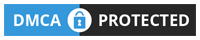
0 Comments